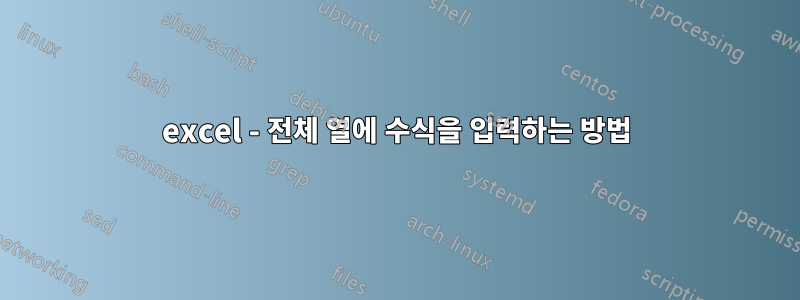
전체 열을 선택한 다음 첫 번째 열에 수식을 입력하고 Ctrl+Enter를 누르면 처리된다는 것을 알고 있습니다. 그러나 첫 번째 행은 제목 행입니다. 또 어떻게 해야 하나요?
답변1
- 채우려는 열의 두 번째 행에 원하는 수식을 입력하십시오.
- 꼭 이용해 보세요$행이 모든 방정식에 대해 동일하게 유지되는 참조 셀의 경우.
- 수식이 포함된 셀을 선택하고 Ctrl+ Shift+ 를 누릅니다 Down.
- 그러면 선택한 셀과 맨 아래 사이에 있는 해당 열의 모든 셀이 선택됩니다.
- Ctrl그런 다음 +를 누릅니다 D.
- 두 번째 행의 셀에 입력한 수식으로 선택한 모든 셀이 채워져야 합니다.
$ 기호에 대해 좀 더 설명하겠습니다.
Example: =VLOOKUP(A2,$B$2:$C$21,2)
여기서 B2:C21의 값은 모든 셀에 대해 일정합니다.
답변2
- 열 복사
- 데이터의 아무 곳이나 클릭하고 테이블 형식으로 지정하세요.
Excel 2010 -> Home Tab -> Format as Table - 열을 삽입하고 제목을 무엇이든 변경하십시오.
- 그 아래 첫 번째 셀에 수식을 입력하세요.
- 조명 아이콘이 나타나는 것을 보고 클릭하면 전체 열에 적용됩니다.
pnuts의 좋은 점을 기반으로 업데이트하면 열을 삭제할 이유가 없으며 열을 복사하면 데이터가 유지됩니다!
답변3
수식을 입력하려는 열의 첫 번째 셀로 이동하여 수식을 입력하세요.
그런 다음 해당 셀에 수식이 들어간 후 Ctrl+를 누르세요 Down.
그러면 셀 상태가 중단될 때까지 선택한 셀 아래의 모든 셀이 선택됩니다. (모두 채워지면 채워지지 않은 셀이 열에 표시되거나 그 반대의 경우도 마찬가지입니다.)
답변4
다음을 사용하여 또 다른 옵션이 있습니다.=ARRAYFORMULA()
예를 들어 머리글 행과 3개의 열이 있고 마지막 열을 처음 두 열의 곱으로 만들고 싶다고 가정해 보겠습니다. 셀에 C2다음을 입력할 수 있습니다.
=ARRAYFORMULA(A2:A*B2:B)
이것은삼이익:
- 첫 번째 행을 완전히 건너뜁니다(질문)
- 나중에 행을 삽입하기로 결정한 경우 유용한 모든 행에 수식을 효과적으로 적용합니다.
- 모든 단일 행에 대해 수식을 수정할 수 있는 위치는 단 하나입니다.
하지만 셀이 계산되는 위치/방법은 즉시 명확하지 않을 수 있습니다. (힌트: ctrl+ ~가 도움이 될 수 있습니다)


